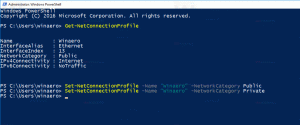Vienlaicīgi izdzēsiet visas saglabātās paroles programmā Microsoft Edge
Microsoft Edge tagad ļauj dzēst visas saglabātās paroles uzreiz. Atbilstošā opcija tagad ir pieejama sadaļā paroles sadaļu profila iestatījumos. Jaunā funkcija atgādina līdzīgu opciju pārlūkprogrammā Firefox.
Reklāma
Nesen Firefox ir saņēmis uzlabojumus tā iebūvētajā Firefox Lockwise paroļu pārvaldniekā, pievienojot iespēju noņemt visus saglabātās paroles un pieteikšanās uzreiz. Tagad Edge nodrošina to pašu iespēju.
Ievadot savus akreditācijas datus kādā vietnē, kurai nepieciešama autentifikācija, jūs redzēsit a uzvedni, lai saglabātu savu paroli izmantošanai nākotnē. Ja jūs to apstiprināsit, pieteikšanās vārds un paroles tiks saglabātas vietējā profila datos. Tomēr, ja esat pierakstījies Edge, izmantojot savu Microsoft kontu, varat izmantot savas saglabātās paroles dažādās ierīcēs, piemēram, personālajos datoros, planšetdatoros un klēpjdatoros, jo tie tiks sinhronizēti. Nākamajā reizē, kad atvērsiet šo vietni, pārlūkprogramma automātiski aizpildīs jūsu akreditācijas datus. Šī funkcija ir iespējota pēc noklusējuma.
Iepriekš jums nebija iespējas no pārlūkprogrammas noņemt visus saglabātos pieteikumvārdus un paroles. Tomēr tas ir mainījies ar Edge būvējumu 90.0.807.0. Pašlaik pieejams Edge Insiders, atjauninātajā lapā Paroles tagad ir izvēles rūtiņa, lai atzīmētu vairākus saglabātos pieteikumvārdus noņemšanai.
Pirms turpināt, iesakām eksportējiet savus saglabātos pieteikumvārdus un paroles uz failu tikai ārkārtas gadījumiem.
Šī ziņa jums parādīs, kā dzēst visas saglabātās paroles uzreiz iekšā Microsoft Edge.
Lai uzreiz izdzēstu visas saglabātās paroles programmā Microsoft Edge
- Programmā Microsoft Edge nospiediet Alt + F vai noklikšķiniet uz izvēlnes pogas.
- Izvēlieties Iestatījumi ieraksts no izvēlnes.

- Kreisajā pusē noklikšķiniet uz Profili.
- Klikšķiniet uz Paroles pa labi.
- Nākamajā lapā ritiniet uz leju līdz Saglabātās paroles sadaļā.
- Atlasiet pieteikumvārdus un paroles, kuras vēlaties noņemt, izmantojot izvēles rūtiņas.
- Jūs uzreiz redzēsit apstiprinājuma uzvedni, kurā varēsiet izvēlēties Dzēst lai noņemtu atlasītās paroles.

Tu esi pabeidzis!
Ņemiet vērā, ka, ja jums ir sinhronizācijas funkcija ir iespējota, tas noņems jūsu saglabātās paroles no visām ierīcēm, kuras izmantojat pašreizējā Microsoft kontā. Tāpēc esiet uzmanīgi.